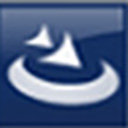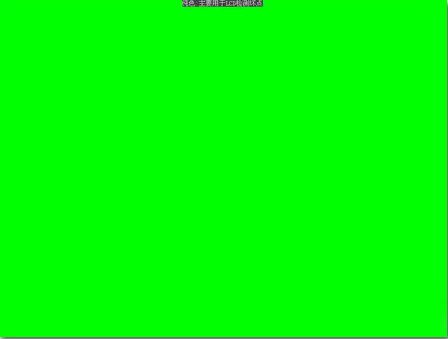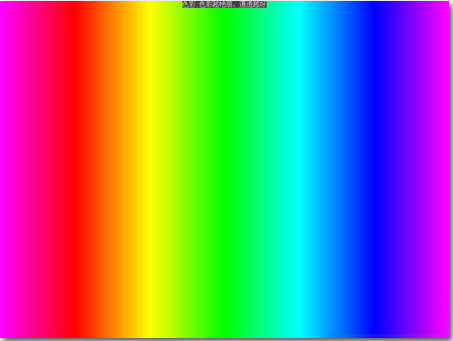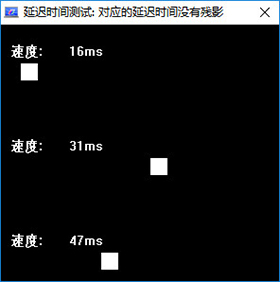DisplayX是一款可以检测液晶显示器的检测软件,液晶显示器的检测不同于普通的CRT显示器,除了色彩等常规检测之外,还需要用各种颜色的纯色画面来帮助找出坏点这一液晶显示器最主要的瑕疵,另外,还需要具备快速移动的画面,帮助你直观地了解该液晶显示器的延迟是否严重。这款软件没有中文名字,不过你也可以称它为显示屏测试精灵,这款软件非常的小巧,但功能确实不少。除了能够检测液晶显示器,还能进行一些显示器的常规检测和延迟时间检测等、使用该软件,你可以很轻松的知道自己的显示屏当前的对比度、灰度、色彩等基本的参数信息,并且操作时从非常简单,不需要太复杂的操作,只需要几个测试项目,就可以测试出结果,让用户了解到自己电脑的显示屏是否出现问题。值得一提的是,该软件的兼容性非常的强,它可以在微软Windows全系列操作系统中正常运行,并且非常的稳定。具体的功能还是需要用户自行体验,欢迎各位前来免费下载使用!

特色功能
1、显示屏基准测试。
2、自定义图片测试。
3、液晶屏响应时间测试。
4、辅助查找屏幕坏点。
5、辅助调校屏幕。
软件测试项目
1、对比度
调节亮度,让色块都能显示出来并且亮度不同,注意确保黑色不要变灰,每个色块都能显示出来的好些。
2、对比度(高)
能分清每个黑色和白色区域的显示器是上品。
3、灰度
测试显示器的灰度还原能力,看到的颜色过渡越平滑越好。
4、256级灰度
测试显示器的灰度还原能力。

5、呼吸效应
点击鼠标时,画面在黑色和白色之间过渡时如看到画面边界有明显的抖动,则不好,不抖动为好。
6、几何形状
调节几何形状以确保不会出现变形。
7、色彩
DisplayX 显示器测试精灵测试显示器显示色彩的能力。
8、会聚
DisplayX 显示器测试精灵测试显示器的聚焦能力,各个位置的文字越清晰越好。
9、纯色
主要用于LCD检测坏点。
10、交错
用于查看显示效果干扰。
11、锐利
好的显示器可以分清边缘的每一条线(主要用于大尺寸电视测试)。
DisplayX 常规单项测试
DisplayX 显示器测试精灵其中比较常用的有“纯色”测试,用来检测显示器是否有坏点。
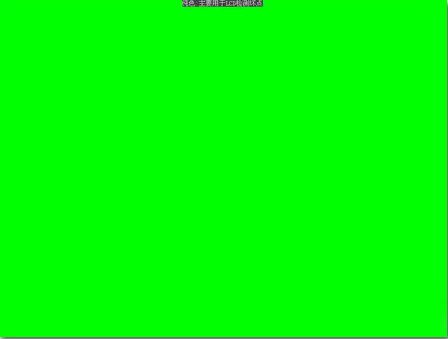
1、纯色检测
色彩测试,色彩越艳丽,表示显示器的通透性越好。
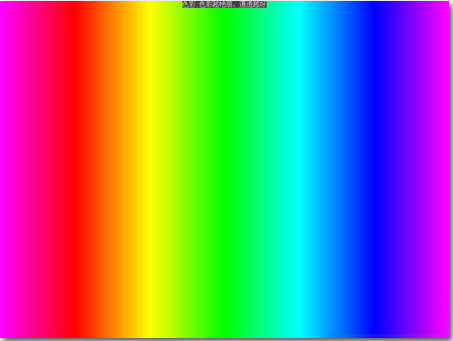
2、色彩测试
灰度检测,测试显示器的灰度还原能力,看到的颜色过渡越平滑越好。

3、灰度检测
运行DisplayX 显示器测试精灵程序,点击“常规完全测试”后,程序便开始对显示器进行全面检测。如果不想一次检测全部项目,也可以通过“常规单项测试”,选择需要检测的项目。
基本操作
主界面菜单选择
使用DisplayX进行检测,首先你可以选择主界面菜单上的“常规完全测试”,在常规检测的过程中,软件将附加多个不同颜色的纯色画面,在纯色画面下你可以很容易地找出总是不变的亮点、暗点等坏点。
测试延迟选择
而要测试延迟时间可以在主界面上选择“延迟时间测试”,软件将弹出一个小窗口,在小窗口中有4个快速移动的小方块,每一个小方块旁有一个响应时间,指出其中响应速度最快并且能够支持显示、轨迹正常并且无拖尾的小方块,其对应的响应时间也就是该液晶显示器的最高响应时间。值得一提的是,在DisplayX的各项检测画面中,都有中文的提示,即使你对显示器检测一无所知也不用担心不会使用。
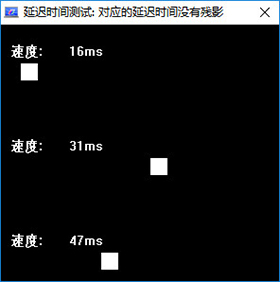
常见问题
1、问:displayx延迟时间测试的数据出来怎么看好坏?
答:时间越短,显示器越好,反之,就越差。
2、问:displayx显示器测试工具如何进行图片测试?
答:在显示器测试工具DisPlayX程序所在目录下新建一个pic文件夹并放入自己想测试的图片之后点击进行测试。在主界面点选“图片测试”就能激活,然后点鼠标左键切换图片,点鼠标右键退出测试。

系统要求
系统:winAll;
其它无特殊要求。
更新日志
displayx v1.2 更新说明
1、增加了“锐利”测试,主要用于测试大屏幕电视的显示效果;
2、增加了繁体中文语言支持;
3、改进了对比度(高)时的图案;
4、改进了图片测试提示信息,当未指定测试目录的时候,加入了提示;
5、修改了启动画面的图案,旧的看烦了吧。